MOV a DVD: Cómo Grabar Quicktime MOV para Reproducir en un Reproductor de DVD
Por Manuel Gonzalez • 2025-10-23 19:09:29 • Soluciones
MOV es un formato de archivo que almacena videos digitales de alta definición y se usa comúnmente en los registros de videocámaras. Ver el archivo MOV de QuickTime en un reproductor de DVD es una excelente opción porque puede avanzar y rebobinar más rápido que los VCR y tiene compatibilidad de alta definición. Sin embargo, los archivos QuickTime MOV no son compatibles con el formato nativo del reproductor de DVD, primero debe convertir MOV a DVD . En este artículo, aprenderás dos soluciones fáciles y rápidas.
- Parte 1. Cómo Convertir MOV a DVD en Mac y Windows
- Parte 2. Grabe QuickTime MOV en DVD Directamente en Mac y Windows
- Parte 3. Las Diferencias entre los dos MOV a las Grabadoras de DVD
Parte 1. Cómo Convertir MOV a DVD en Mac y Windows
Hay una gran cantidad de herramientas de MOV a DVD disponibles, pero si desea obtener los mejores resultados con funciones fáciles de usar, Wondershare UniConverter es la respuesta. Este programa profesional está diseñado teniendo en cuenta todas las necesidades relacionadas con el video y funciona bien con usuarios experimentados y principiantes. Al funcionar como un kit de herramientas de DVD todo en uno, viene cargado con funciones de gran potencia. Además, también permite convertir, transferir, descargar y grabar archivos multimedia.
 Wondershare UniConverter - El Mejor Convertidor de MOV a DVD para Windows 10/Mac (Mojave Incluido)
Wondershare UniConverter - El Mejor Convertidor de MOV a DVD para Windows 10/Mac (Mojave Incluido)

- Permite grabar videos en carpetas de DVD, archivos ISO, DVD o discos Blu-ray.
- El editor de video incorporado permite personalizar los videos antes de grabarlos con funciones como cortar, rotar, recortar y otras.
- Permite configurar plantillas de menú de DVD gratis con varios temas.
- Facilita la adición de imagen de fondo personalizada y música para DVD.
- Permite la vista previa en tiempo real de todos los cambios y ajustes.
- Funciona como programa de grabación de DVD para Windows 10/8/7/XP/Vista y mac OS 10.15 (Catalina), 10.14, 10.13, 10.12, 10.11, 10.10, 10.9, 10.8, 10.7, 10.6.
- Convierte videos a cualquier formato en lotes con menos pérdida de calidad.
- Descarga o graba videos de YouTube y otros más de 10,000 sitios para compartir videos.
- Transfiera videos DVD convertidos a dispositivos y discos duros externos directamente.
- Caja de Herramientas Versátil: Agregue metadatos de video, creador de GIF, transmite video a TV, convertidor de VR y grabador de pantalla.
Una vez que los archivos MOV se graban con Wondershare UniConverter, se convierten automáticamente a un formato VOB compatible con DVD. Windows y Mac, ambas plataformas son compatibles con el programa. A continuación se enumeran los pasos para grabar archivos MOV a DVD en el sistema Mac.
Mire el Video Tutorial para grabar MOV en DVD con Wondershare UniConverter en Windows
Pasos para Grabar MOV en DVD con Wondershare UniConverter para Mac (Wondershare Video Converter Ultimate para Mac):
Paso 1 Ejecute Wondershare Convertidor MOV a DVD y cargue el (los) archivo (s)MOV.
Una vez que haya descargado e instalado el programa, ejecútelo en su sistema Mac. Vaya a la sección Grabar , haga clic en + Agregar Archivos para cargar archivos MOV. Alternativamente, puede arrastrar y soltar archivos MOV a la interfaz Grabar .
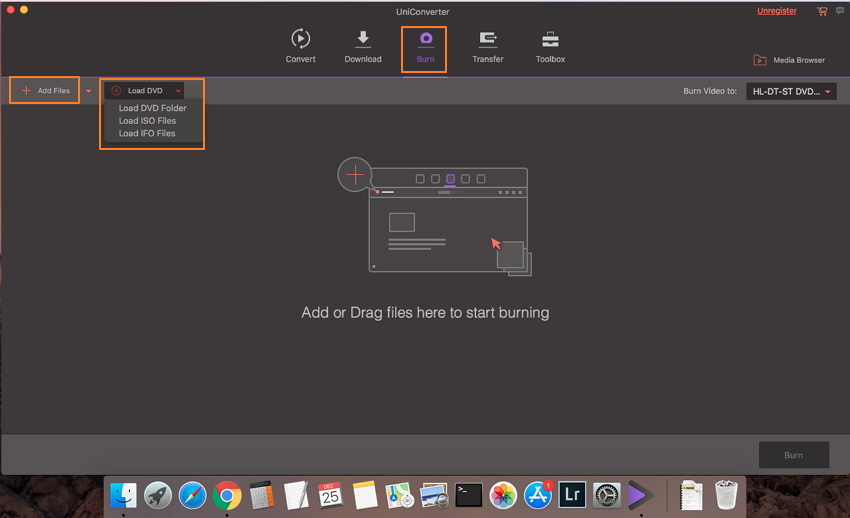
Los videos MOV también se pueden editar haciendo clic en el ícono Editar debajo de la miniatura de video agregada. Obtenga más información sobre cómo editar videos MOV.
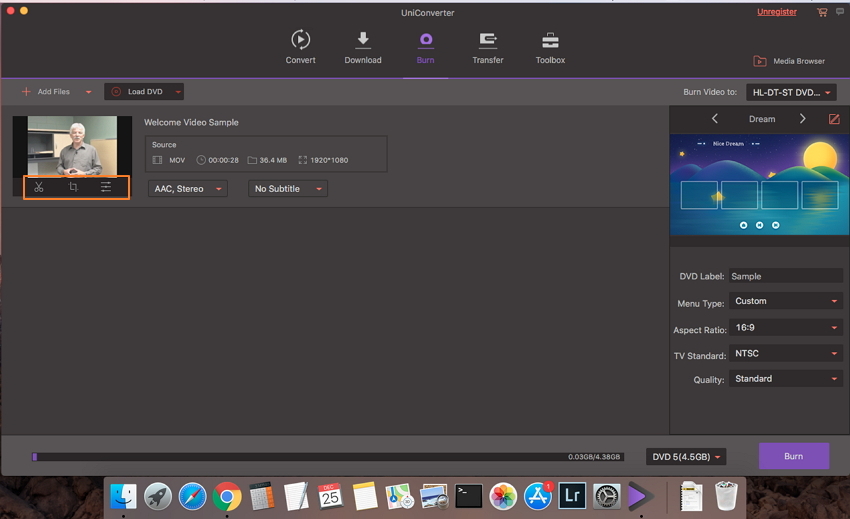
Paso 2 Selecciona la plantilla de DVD y ajusta la configuración para DVD.
Una vez que se agregan los archivos MOV deseados, seleccione la plantilla de DVD deseada. Puede cambiar la flecha izquierda y derecha para verificar las opciones disponibles. Haga clic en el ícono Editar en la esquina superior derecha para abrir una nueva ventana para buscar más plantillas o para agregar música de fondo o imagen.
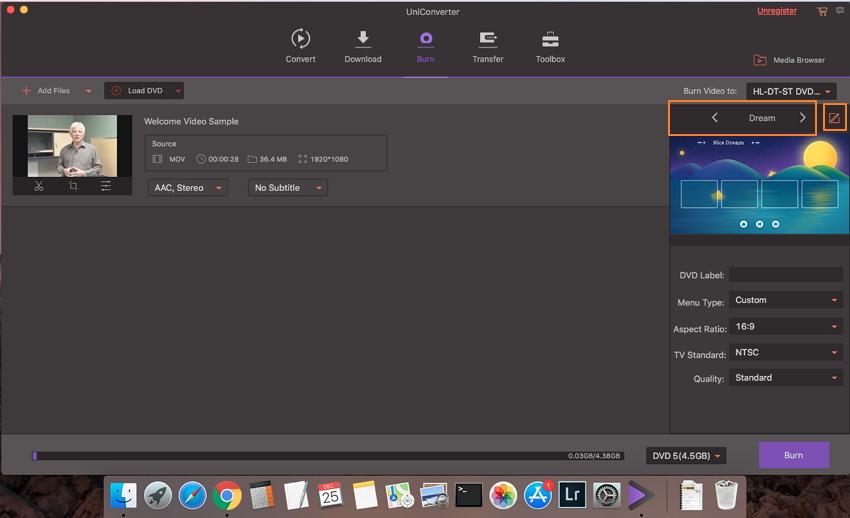
Ingrese los detalles relacionados con la etiqueta del DVD y haga clic en el menú desplegable para seleccionar Tipo de menú, Relación de aspecto, Estándar de TV y Calidad.
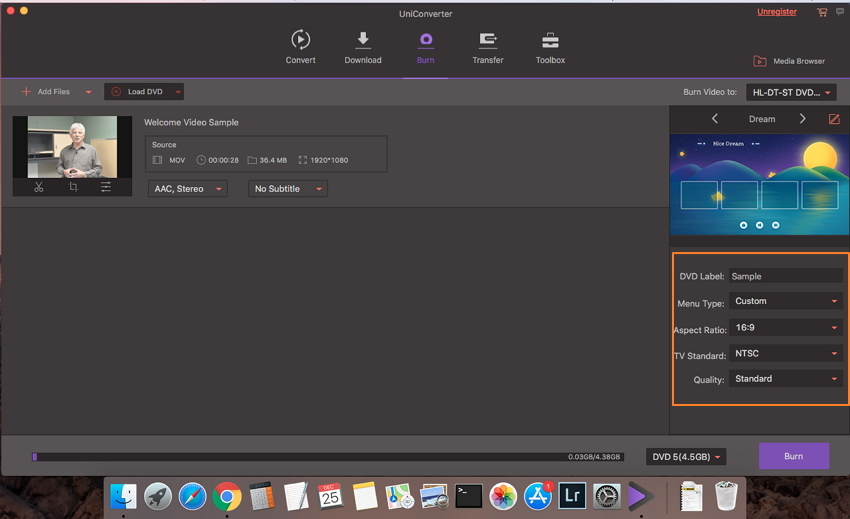
Paso 3 Grabar MOV en DVD.
En la sección Grabar video en: , seleccione el DVD de destino donde desea grabar el video. Finalmente, haga clic en el botón Grabar para iniciar el proceso para convertir MOV a DVD.
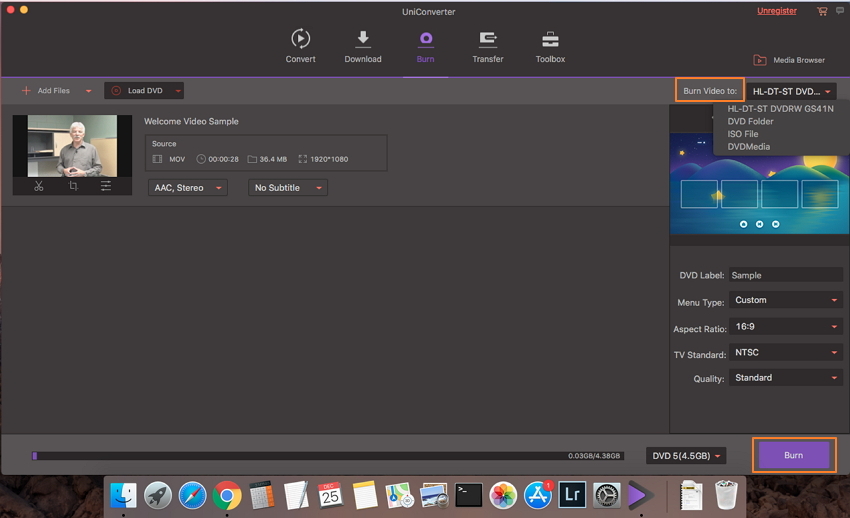
Parte 2. Grabe QuickTime MOV en DVD Directamente en Mac y Windows
Si está buscando otra solución en cómo grabar un archivo MOV en un DVD , Wondershare DVD Creator también es una buena opción. El programa permite convertir todos los tipos de películas a discos DVD, carpetas de DVD o archivos de imagen ISO. Hay más de 40 plantillas de menú de DVD estáticas y dinámicas gratuitas incluidas, junto con una opción para personalizar su video agregando una música o imagen de su elección como fondo. El editor integrado con una variedad de características permite personalizar los videos según sea necesario. Las características adicionales incluyen vista previa en tiempo real, ajuste de volumen, configuración de relación de aspecto y otros. El programa es compatible trabajando con sistema Windows y Mac. También puede probar la conversión gratuita de MOV a DVD utilizando la versión de prueba del programa.
Pasos para Grabar MOV a DVD con Wondershare DVD Creator:
Paso 1 Abre Wondershare DVD Creator y selecciona el tipo de disco.
Una vez que el convertidor de MOV a DVD se descargue e instale en su sistema, ábralo. Desde la interfaz principal, seleccione la opción Crear Disco de Video DVD .
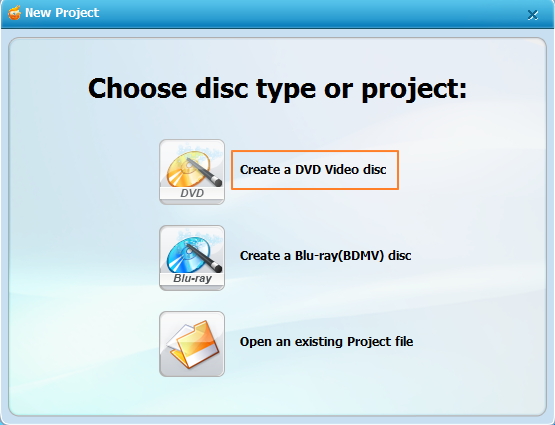
Paso 2 Importa Archivos de Video MOV.
Haga clic en Importar en la pestaña Fuente para explorar y agregar los archivos MOV deseados desde su PC. Alternativamente, también puede arrastrar y soltar los archivos.
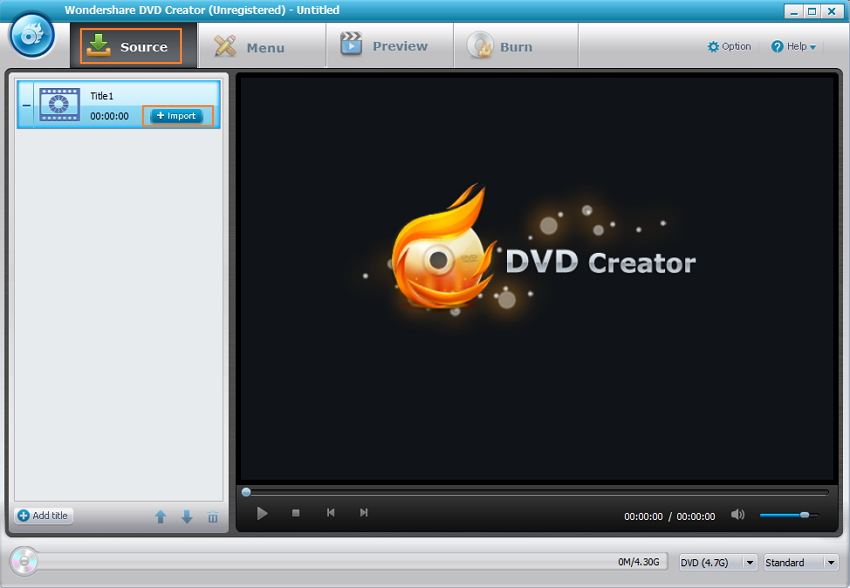
Para editar, presiona el ícono del lápiz para abrir la nueva ventana para editar las opciones.
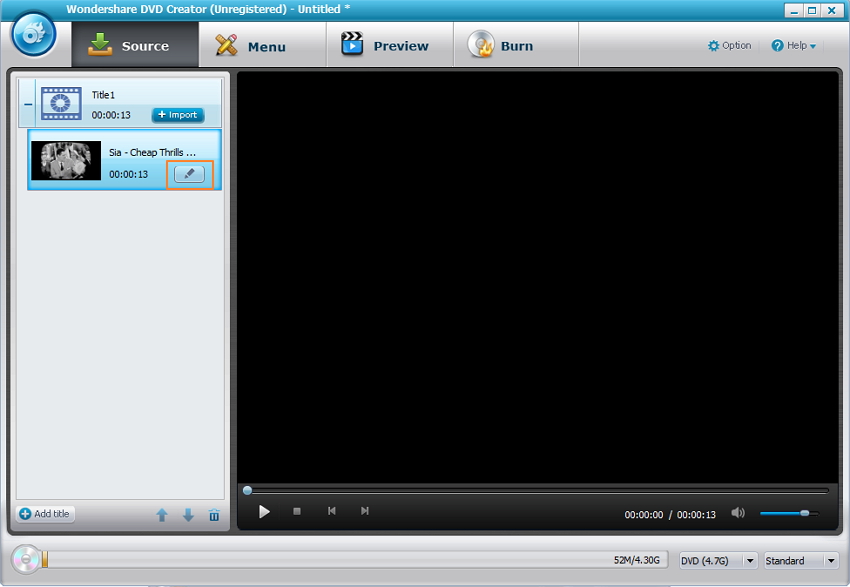
Paso 3 Personaliza la plantilla de DVD y el menú de DVD.
Haga clic en la pestaña Menu para seleccionar una de las opciones de la plantilla. En la ventana dada, también puede personalizar su video seleccionando la relación de aspecto, agregando música de fondo e imagen, agregando texto, personalizando miniaturas y creando capítulos.
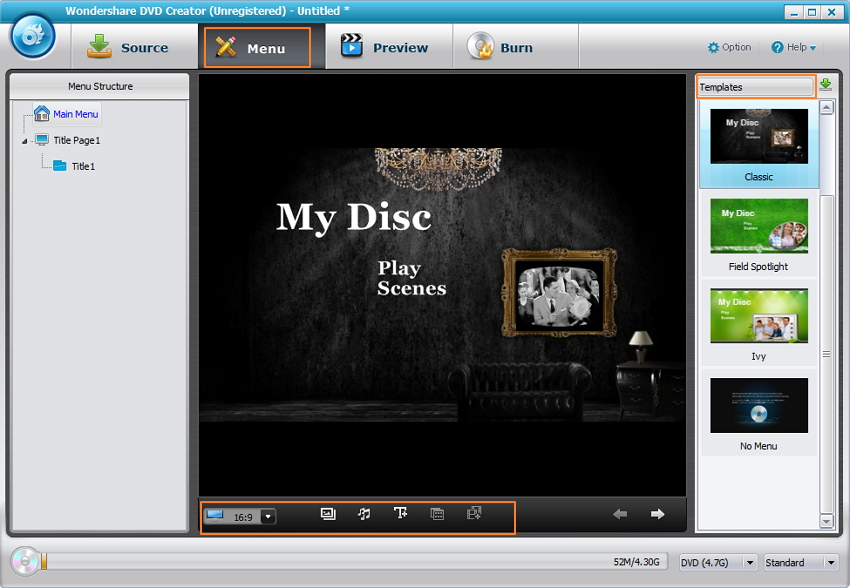
Paso 4 Previsualiza tu DVD. (Opcional)
Una vez que haya realizado todos los ajustes, haga clic en la pestaña Vista Previa para verificar la creación del DVD. Siempre puede volver si se necesitan otros cambios o configuraciones.
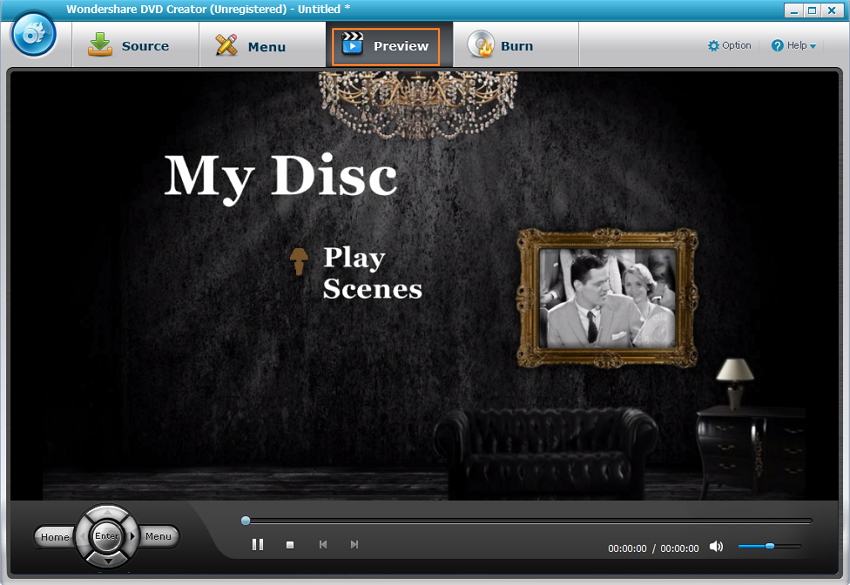
Paso 5 Graba MOV en DVD.
Seleccione la pestaña Grabar para llegar al paso final. Aquí, seleccione los detalles relacionados con la etiqueta del disco, la grabadora, el estándar de TV, el modo de reproducción y la ruta de la carpeta. También puede grabar sus archivos MOV en forma de copia de software seleccionando el formato ISO. Haga clic en el botón Burn para comenzar con el proceso de grabación de archivos MOV a DVD.
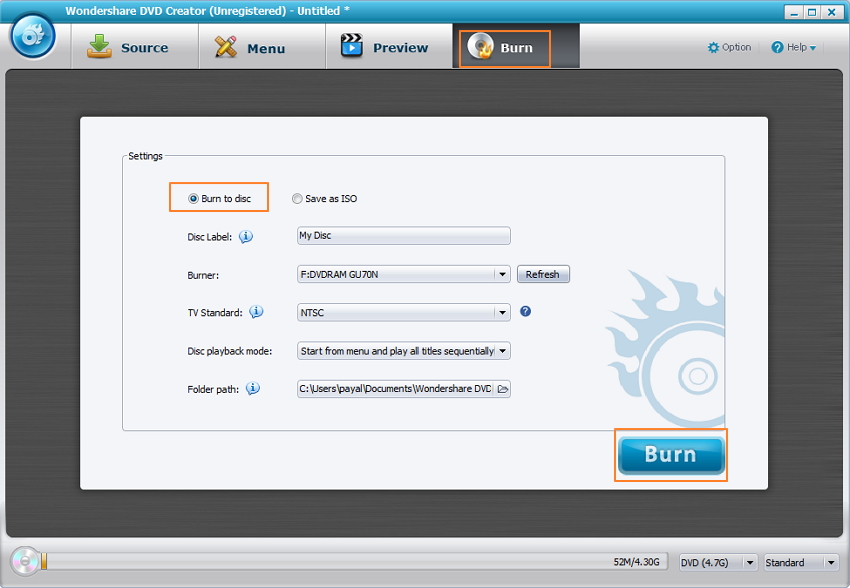
Con los pasos anteriores, puede resolver fácilmente todos sus problemas de cómo grabar MOV en DVD de una manera simple y rápida.
Ver Video Tutorial para grabar MOV en DVD con Wondershare DVD Creator
Parte 3. Las Diferencias entre los dos MOV a las Grabadoras de DVD
Wondershare UniConverter y Wondershare DVD Creator, ambas son buenas opciones para grabar archivos MOV en DVD. Dependiendo de su grabación y otros requisitos, puede seleccionar el programa que más le convenga. La tabla de comparación que figura a continuación le ayudará con el proceso de selección.
| Características/Programas | Wondershare UniConverter | Wondershare DVD Creator |
|---|---|---|
| Plataforma | Windows/Mac | Windows/Mac |
| Grabar DVD, Blu-ray DVD, archivos ISO | Sí | Sí |
| Formatos Soportados | Más de 1000 formatos. | Todos los formatos populares de video SD, HD y formatos de imagen. |
| Editor incorporado con funciones como corte, recorte y otras | Sí | Sí |
| Personalización de video con características como agregar música de fondo, imagen y otras. | Sí | Sí |
| Incluye plantillas de menú de DVD y temas | Incluye una serie de plantillas y diseños para seleccionar. | Incluye más de 40 plantillas y temas estáticos y dinámicos. |
| Conversión de video a otros formatos. | Sí, soporta la conversión entre más de 1000 formatos. | No |
| Descarga de Video | Sí, permite descargar videos de más de 10,000 sitios, incluidos sitios populares como YouTube, Vimeo y otros | No |
| Transferencia de Video | Sí, permite transferir videos entre dispositivos Apple, dispositivos Android, unidad flash USB, unidad externa y otros | No |
| Versión de prueba gratuita | Sí | Sí |
| Precio | Planes múltiples con suscripción de 1 año a $ 39.95 y licencia de por vida a $ 59.95. | Planes múltiples con licencia de 1 año a $ 29.95 y licencia de por vida a $ 45.95. |
Entonces, cuando esté buscando una solución rápida, simple y de alta calidad sobre cómo grabar un archivo MOV en un DVD, Wondershare está a su servicio con dos de sus mejores programas.
Manuel Gonzalez
staff Editor